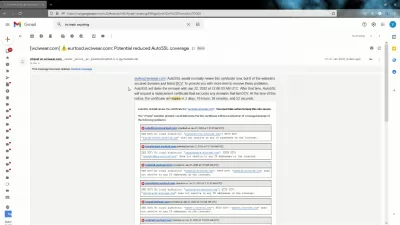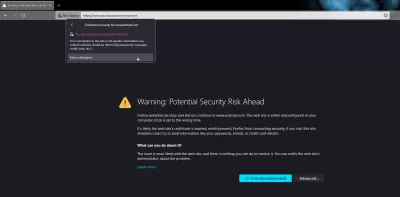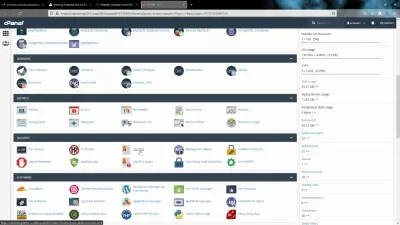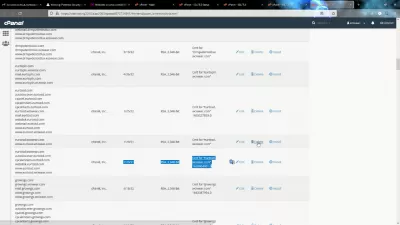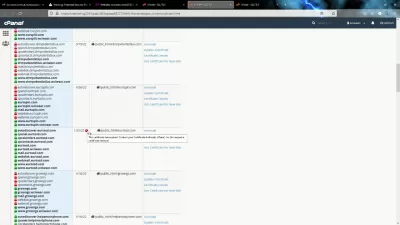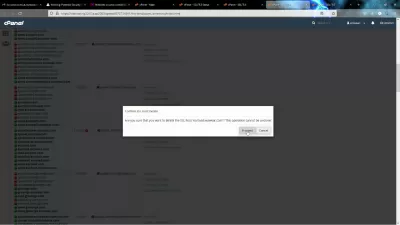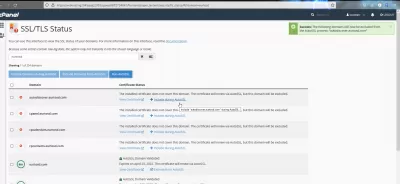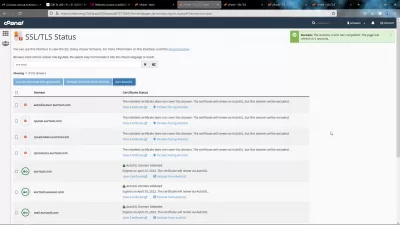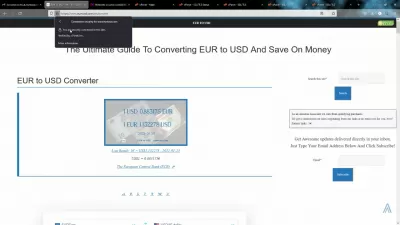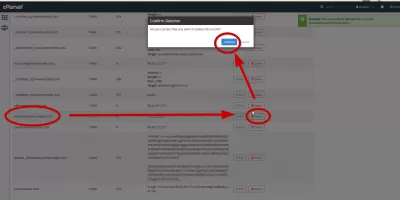cPanel Autoossl Nicht Erneuert: So Setzen Sie AutoSSL Zurück?
- Erste Methode: Aktualisieren Sie SSL-Zertifikate manuell
- Schritt 1: Anmeldung an Ihrer CPANEL-Verwaltungsschnittstelle
- Schritt 2: Löschen Sie alte SSL-Zertifikate
- Schritt 3: Deinstallieren Sie SSL-Host
- Schritt 4: Subdomains aus Autossl ausschließen
- Schritt 5: Führen Sie AutosSl aus, um ein neues SSL-Zertifikat zu generieren
- Schritt 6: Durchsuchen Sie Ihre SSL-gesicherte Website!
- Zweite Methode: Einträge von DNS ausschließen
- Häufig Gestellte Fragen
Beim Erhalt einer E-Mail-Adresse, die CPANEL AUTOUSSL nicht aufgrund von Fehlern erneuert, starten Sie mit der Überprüfung, was in den Fehler in der Subdomains enthalten ist.
Erkennst du sie? Wenn dies nicht der Fall ist, haben Sie wahrscheinlich keinen DNS-Eintrag, der sich nicht auf eine IP-Adresse für sie auflösen kann, und dies ist der Grund, warum CPANEL das SSL-Zertifikat nicht überhaupt nicht erneuern kann, wegen einiger fehlerhafter Domains.
Alles, was Sie tun müssen, ist, diese Subdomains aus der Autosl-Generierung zu entfernen, und Sie werden in Ordnung sein! Tun Sie es, sobald Sie diese E-Mails erhalten, um zu vermeiden, dass die Sicherheitsausgabe beim Zugriff auf Ihre Website angezeigt wird.
Was ist SSL?Erste Methode: Aktualisieren Sie SSL-Zertifikate manuell
Wenn Sie es selbst tun möchten, dauert es nur wenige Schritte, um ein neues SSL-Zertifikat auf CPANEL zu generieren:
- Schritt 1: Anmeldung an Ihrer CPANEL-Verwaltungsschnittstelle
- Schritt 2: Löschen Sie alte SSL-Zertifikate
- Schritt 3: Deinstallieren Sie SSL-Host
- Schritt 4: Subdomains aus Autossl ausschließen
- Schritt 5: Führen Sie AutosSl aus, um ein neues SSL-Zertifikat zu generieren
- Schritt 6: Durchsuchen Sie Ihre SSL-gesicherte Website!
Wenn Ihr SSL-Zertifikat abgelaufen ist, hat Fehler, und alles scheint für Sie schwierig zu sein, eine andere einfachere Lösung besteht darin, Ihre Websites zu integrieren, um Ihre Websites mit einem CDN zu integrieren, der Ihre Site in Ihrem Namen verwaltet und optimiert, einschließlich der SSL-Zertifikatgeneration, z. B. Ezoic. Ansonsten folgen Sie dem Leitfaden!
Sehen Sie, wie wir unsere Websites optimieren und automatische SSL-Zertifikate mit einem CDN erhaltenSchritt 1: Anmeldung an Ihrer CPANEL-Verwaltungsschnittstelle
Zunächst sollten Sie Ihre Verwaltungsschnittstelle finden, nachdem Sie an Ihrer Webhost-Schnittstelle angemeldet wurden.
Wenn Ihr Webhost Sie nicht zulassen, dass Sie nicht auf die CPANEL-Administration-Schnittstelle zugreifen können, wenn Sie Ihre Website ernst meinen, ist es möglicherweise besser, in einen zuverlässigeren Webhost wie Stunden zu wechseln - sehen Sie, wie Sie ein Konto in unserem dedizierten Guide erstellen:
So erstellen Sie ein gemeinsames Hosting-Konto mit CPANEL auf InterserverNachdem Sie Ihre CPANEL-Administrationsoberfläche angemeldet haben, scrollen Sie nach unten zum Sicherheitsabschnitt von CPANEL.
Dort finden Sie zwei verschiedene Menüs, die in unserem Fall relevant sind:
- Mit dem SSL / TLS-Menü können Sie Ihre Websites-SSL-Bestehende Zertifikate überprüfen und die in Fehler löschen,
- Mit dem Status des SSL / TLS-Status können Sie Subdomains von Autossl ausschließen oder ausschließen und eine automatische Generation auslösen
Lassen Sie uns jedoch zunächst alte SSL-Zertifikate in SSL / TLS-Menü löschen. Öffnen Sie den SSL-Zertifikat-Link generieren, anzeigen, hochladen oder löschen.
Schritt 2: Löschen Sie alte SSL-Zertifikate
Blättern Sie in diesem Bildschirm nach unten zu Ihrer Website und überprüfen Sie die vorhandenen SSL-Zertifikate.
Die bereits abgelaufenen Personen können einfach gelöscht werden, und die derzeit verwendete, aber das auslösende Fehler-E-Mails muss gelöscht werden.
Machen Sie sich keine Sorgen, die SSL-Zertifikate werden gleich danach erstellt, und die Unterbrechung auf Ihrer Website ist relativ kurz, ein paar Minuten bestenfalls.
Löschen Sie alle Zertifikate für Ihre Website, um eine gute Reinigung vorzunehmen, die abgelaufenen und dem aktuellen, der ein Sicherheitsproblem erzeugt.
Schritt 3: Deinstallieren Sie SSL-Host
Gehen Sie nach dem Entfernen Ihrer abgelaufenen Zertifikate von CPANEL zurück zum SSL / TLS-Menü und öffnen Sie den Link SSL-SES-SEC-Sites.
Blättern Sie dort nach unten zu Ihrem Website-Host, wo Sie möglicherweise ein Ausrufezeichen neben dem Verfallsdatum des Zertifikats sehen, und informiert Sie, dass das SSL-Zertifikat abgelaufen ist und erneuert werden soll.
Deinstallieren Sie das Zertifikat für Ihre Website, um ihm eine gute Bereinigung zu geben, bevor wir sofort einen neuen generieren.
Klicken Sie auf die Option Deinstallieren neben Ihrem Server Subdomains, und löschen Sie den SSL-Host von CPANEL, indem Sie das auftauchende Bestätigungsfeld bestätigen.
Ihre Website SSL-Einstellungen sind nun klar, und wir können die Erzeugung eines neuen und gültigen Zertifikats auslösen.
Schritt 4: Subdomains aus Autossl ausschließen
Gehen Sie zurück zum Bild CPANEL-Verwaltungsbildschirm und öffnen Sie jetzt das andere SSL-Menü, das den Status SSL / TLS genannt wird.
Wenn Sie von dort über viele Websites verfügen, suchen Sie nach dem Domänennamen, für den Sie ein neues SSL-Zertifikat generieren möchten.
Master -Website -Erstellung: Melden Sie sich jetzt an!
Verwandeln Sie Ihre digitale Präsenz mit unserem umfassenden Kurs für die Erstellung von Website - Beginnen Sie Ihre Reise, um noch heute ein Webexperte zu werden!
Melden Sie sich hier an
Möglicherweise sehen Sie, dass Probleme dort angezeigt werden, überprüfen Sie sie sorgfältig.
Wenn Sie keine der Subdomains mit Fehlern erkennen, und Sie sind sicher, dass Ihre Website sie nicht benötigt, klicken Sie auf die entsprechende Schaltfläche, um sie von AUTOUSSL auszuschließen.
Entfernen Sie sie nacheinander, und stellen Sie sicher, dass Sie in Autossl aufgenommen werden, die Subdomains, die Sie benötigen, die in meinem Fall folgende sind:
- Eurtosd.com Root Domain
- Eurtosd.wciwearwear.com Subdomain von Web Host-Hauptbereich
- mail.eurtosd.com für MX-DNS-Datensätze, die in der Lage sein, E-Mails in dieser Domäne erhalten zu können
- www.eurtosd.com für den Direktzugriff von www subdomain
- www.eurtosd.wciwear.com für www subdomain-Zugriff von Web Host-Hauptbereich
Sie benötigen wahrscheinlich keine zusätzlichen Subdomains, zumindest für eine Standardinhalte-Website wie ein WordPress-Blog.
Wenn Sie jedoch auf eine auf Ihrem Server installierte Webmail oder eine andere Anwendung zugreifen, stellen Sie sicher, dass keine zusätzliche Subdomäne verwendet werden.
Schritt 5: Führen Sie AutosSl aus, um ein neues SSL-Zertifikat zu generieren
Sie können jetzt auf die Schaltfläche Autossl ausführen klicken, die sich über der Liste der Subdomains befindet.
Die Auto-Check sollte nur ein oder zwei Minuten dauern, und wenn alles gut gelaufen ist, sollte am Ende eine Erfolgsnachricht auf der oberen rechten Ecke angezeigt werden.
Die Seite wird sich auffrischen, und die ausgeschlossenen Subdomains sollten nicht mehr mit Fehlern angezeigt werden, während die enthaltenen Subdomains als grün und gültig geprüft werden sollen, da sie jetzt in das neue SSL-Zertifikat aufgenommen werden, das für Ihre Website generiert wurde.
Schritt 6: Durchsuchen Sie Ihre SSL-gesicherte Website!
Schließlich ist der letzte Schritt, um Ihre Website zu überprüfen, wenn das SSL-Sicherheitsproblem ungestört ist!
Öffnen Sie einfach ein neues Browserfenster und sehen Sie, ob Sie das Problem noch erhalten.
Wenn Sie Ihrem Webbrowser mitgeteilt haben, um das Sicherheitsrisiko anzunehmen und fortzufahren, prüft es möglicherweise nicht direkt auf ein neues SSL-Zertifikat. Zertifikat.
Die Seite neu laden, und alle SSL-Sicherheitsfragen sollten jetzt weg sein.
Eine andere Lösung für Anfänger, um SSL-Probleme zu lösen, besteht darin, Ihre Website durch ein inhaltliches Lieferungsnetzwerk, das sich als CDN geschützt hat, abzulehnen, der sich darum kalt, ein gültiges SSL-Zertifikat für Ihre Besucher in Ihrem Namen zu erstellen und zu liefern - Ezoic ist großartig zu optimieren Ihre Website und kümmern Sie sich um Ihre SSL-Einstellungen für Sie!
Ezoic Integrationshandbuch: Optimieren Sie Ihre Websites und erhalten Sie gültige SSL-Zertifikate mit einem kostenlosen CDNZweite Methode: Einträge von DNS ausschließen
Eine andere Möglichkeit, die potentielle SSL-Abdeckung Ihrer Website zu lösen, besteht darin, die belasteten DNS-Einträge zu löschen, die von den DNS-Datensätzen nicht mehr von Ihrem SSL-Zertifikat abgedeckt werden.
Melden Sie sich an Ihrer CPANEL-Administrationsoberfläche an, und öffnen Sie den DNS-Zone-Editor.
Von dort finden Sie die Domain, die Probleme mit dem potenziellen Verlust der SSL-Abdeckung erleben, und löschen Sie die Einträge nacheinander.
Nach einer Weile wird Ihr SSL-Zertifikat automatisch korrekt aktualisiert, ohne diese DNS-Einträge, die nicht mehr existieren!
Wenn jedoch einige dieser DNS-Einträge erforderlich sind, stellen Sie sicher, dass sie in Ihrer gesamten DNS-Kette ordnungsgemäß eingerichtet sind, entweder in Ihrem Registrar, Ihrem Cloud-Caching oder Ihrem Web-Host.
Häufig Gestellte Fragen
- Was sollten Sie tun, wenn die CPANEL -SSL -Erneuerung aufgrund von Domänenfehlern nicht aktualisiert wird?
- Sie müssen Subdomains aus der Autosl -Generation entfernen, sobald Sie Warn -E -Mails erhalten, um Sicherheitsprobleme zu vermeiden, wenn Sie versuchen, auf die Website zuzugreifen.

Yoann Bierling ist ein Professionell für Web Publishing & Digital Consulting, der sich durch Fachwissen und Innovationen in Technologien global auswirkt. Er leidenschaftlich für die Stärkung von Einzelpersonen und Organisationen, um im digitalen Zeitalter gedeihen zu können, ist ermächtig, um außergewöhnliche Ergebnisse zu erzielen und das Wachstum durch Bildungsinhalte zu fördern.
Master -Website -Erstellung: Melden Sie sich jetzt an!
Verwandeln Sie Ihre digitale Präsenz mit unserem umfassenden Kurs für die Erstellung von Website - Beginnen Sie Ihre Reise, um noch heute ein Webexperte zu werden!
Melden Sie sich hier an